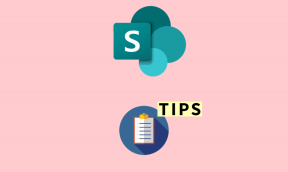8 formas de arreglar el reenvío de mensajes de texto que no aparecen en el iPhone
Miscelánea / / April 29, 2023
Pregúntele a un usuario de Apple por qué le encantan los productos de Apple, lo más probable es que escuche que es el ecosistema el que les permite usar sin problemas iPhone, iPad y Mac juntos. Pero es frustrante cuando esas características se rompen. Recientemente, muchos usuarios compartieron que no podían acceder a los mensajes de texto recibidos en iPhones en otros dispositivos Apple. Más aún, la función de reenvío de mensajes de texto no se mostraba en sus iPhones. Si también lo estás enfrentando, síguelo.
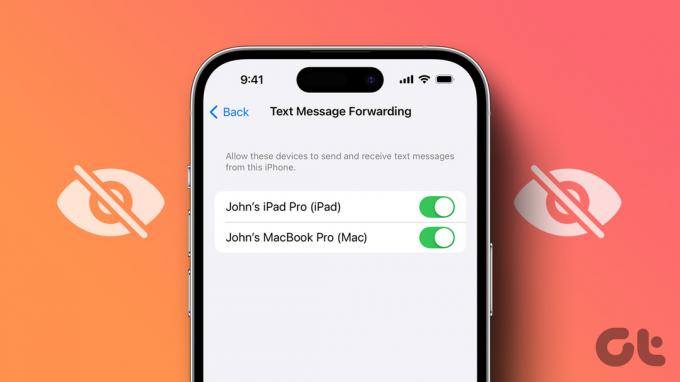
De hecho, es conveniente acceder a todos los mensajes de texto que recibe en su iPhone en su Mac, iPad u otros dispositivos Apple. Hemos escrito un artículo detallado que explica cómo sincronizar mensajes de tu iPhone a tu Mac. Como se explica en eso, principalmente necesita habilitar dos funciones:
- iCloud Sync para mensajes.
- Reenvío de mensajes de texto en Configuración.
Sin embargo, muchos usuarios, incluyéndonos a nosotros mismos, han descubierto que falta este último interruptor en nuestros iPhones. Por lo tanto, probamos algunos métodos para finalmente intentar restaurarlo. Aquí hay ocho formas de solucionar el problema.
1. Compruebe si está utilizando la misma ID de Apple en otros dispositivos
Para ver la opción de reenvío de mensajes de texto en su iPhone con una lista de dispositivos, asegúrese de haber utilizado la misma ID de Apple en todos sus dispositivos. Esta función solo le permitirá recibir mensajes de texto en otros dispositivos Apple siempre que estén usando la misma ID de Apple.
Para verificar la ID de Apple en su iPhone y iPad, abra la aplicación Configuración y toque la primera opción que muestra su información.
En su Mac: haga clic en el ícono de Apple en la parte superior izquierda → seleccione Configuración del sistema → toque su nombre. Ahora, vea la ID de Apple en su dispositivo.


2. Activa iCloud Sync para mensajes
Activar la sincronización de iCloud para iMessage es otra opción que sincroniza tus mensajes entre dispositivos con la misma ID de Apple. Por lo tanto, hay posibilidades de que la opción "Reenvío de mensajes de texto" no aparezca en su iPhone porque esta opción está desactivada. Aquí se explica cómo encenderlo.
Paso 1: Abra la aplicación Configuración.
Paso 2: Toque la primera opción que muestra su nombre y foto de perfil.


Paso 3: Toque en iCloud.
Etapa 4: En el menú 'APLICACIONES QUE UTILIZAN ICLOUD', toque Mostrar todo.


Paso 5: Ahora, toca Mensajes.
Paso 6: Encienda la palanca para 'Sincronizar este iPhone'.

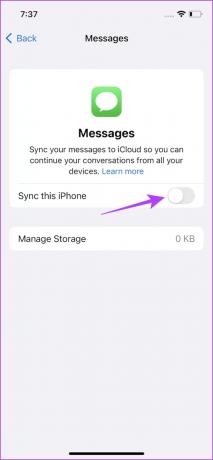
3. Apagar y encender iMessage
En ocasiones, refrescar el estado de cualquier elemento de tu iPhone es la solución a la mayoría de problemas. Si su iMessage está atascado con un error, puede ser útil apagarlo y volver a iniciar el servicio. Esto puede ayudar a deshacerse del error y permitirle comenzar de nuevo. Por lo tanto, puede considerar hacer esto si la opción "Reenvío de mensajes de texto" no aparece en su iPhone.
Paso 1: Abra la aplicación Configuración.
Paso 2: Presiona el ícono de Mensajes.


Paso 3: Apague la palanca para iMessage y luego vuelva a encenderla.
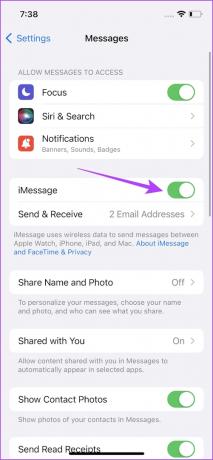
4. Consulte su plan de red
Asegúrese de tener una conexión a Internet activa en su iPhone. Cualquier servicio que dependa de Internet puede fallar si está utilizando una conexión de red deficiente. Por lo tanto, es lo mismo con la opción "Reenvío de mensajes de texto" y hay posibilidades de que no aparezca debido a una mala conexión a Internet.
Paso 1: Abra la aplicación Configuración y seleccione Wi-Fi.
Paso 2: Ahora, verifique si la red Wi-Fi a la que está conectado tiene toda la potencia y no muestra errores como 'No conectado a Internet' o 'Seguridad débil'.


Si está operando con datos móviles, la conexión debe ser 4G o 5G con una señal fuerte.
Paso 1: Abra la aplicación Configuración y seleccione Celular.
Paso 2: Asegúrese de que la palanca esté activada para datos móviles. Además, asegúrese de que la red esté conectada a 4G/5G y tenga una buena intensidad de señal.


Paso 3: Si no puede conectarse a una red 4G o 5G a pesar de tener un plan para lo mismo, toque "Opciones de datos móviles".
Etapa 4: Ahora, toque 'Voz y datos'. Seleccione 4G o 5G como su red predeterminada.


5. Reiniciar iPhone
Reiniciar su iPhone inicia una nueva sesión y es muy probable que solucione cualquier problema en su iPhone. Si el servicio de "Reenvío de mensajes de texto" no está disponible, hay posibilidades de que se haya producido un error y tienes muchas posibilidades de solucionar el problema después de reiniciar tu iPhone.
Paso 1: Primero, apague su dispositivo.
- En iPhone X y superior Mantenga presionado el botón para bajar el volumen y el botón lateral.
- En iPhone SE de segunda o tercera generación, series 7 y 8: Mantenga presionado el botón lateral.
- En iPhone SE de 1.ª generación, 5s, 5c o 5: Mantenga presionado el botón de encendido en la parte superior.

Paso 2: Ahora, arrastre el control deslizante de encendido para apagar el dispositivo.
Paso 3: A continuación, encienda su dispositivo manteniendo presionado el botón de encendido.
6. Actualizar iPhone
Si mucha gente no puede acceder al servicio de "Reenvío de mensajes de texto", Apple sin duda tomará nota y lanzará una actualización oportuna para corregir el error. Por lo tanto, asegúrese de estar ejecutando la última versión de iOS en su iPhone.
Paso 1: Abra la aplicación Configuración y abra General.
Paso 2: Seleccione Actualización de software.


Paso 3: Asegúrese de estar ejecutando la última versión de iOS. De lo contrario, obtendrá una opción para 'Descargar e instalar' la actualización.

7. Reiniciar configuración de la red
Si hay algún problema con la configuración de su red, y esto causa aún más el problema de 'Texto El reenvío de mensajes no aparece en su iPhone, puede intentar restablecer la configuración de red en su iphone
Paso 1: Abra la aplicación Configuración.
Paso 2: Toca General.


Paso 3: Toque en 'Transferir o Restablecer iPhone'.
Paso4: Toca Restablecer.


Paso 5: Ahora, toque 'Restablecer configuración de red'.

8. Restablecer iPhone
Si tiene algún problema con su iPhone, restablecer la configuración sin duda ayudará. Esto se debe a que todas las configuraciones de su iPhone se restablecerán a sus valores predeterminados.
Esto significa que toda su ubicación, el diseño de la pantalla de inicio, la configuración de privacidad y más volverán a sus valores predeterminados. Aquí está cómo hacerlo.
Paso 1: Abra la aplicación Configuración.
Paso 2: Toca General.


Paso 3: Toque en 'Transferir o Restablecer iPhone'.
Etapa 4: Toca Restablecer.


Paso 5: Ahora, toque 'Restablecer todas las configuraciones' para restablecer su iPhone o iPad.

Ahí tienes Eso es todo lo que necesita saber sobre qué hacer si el "Reenvío de mensajes de texto" no aparece en su iPhone. Si tiene más preguntas, consulte la sección de preguntas frecuentes a continuación.
Preguntas frecuentes sobre el reenvío de mensajes de texto no visibles en iPhone
No. iMessage no está disponible en dispositivos Android.
Encontrará la opción en Configuración -> Mensajes -> Reenvío de mensajes de texto.
Sí. Puede usar el enlace del teléfono en su PC con Windows para usar iMessage. Echa un vistazo a la guía que publicamos anteriormente usando iMessage en PC con Windows con enlace telefónico
Reciba mensajes de texto fácilmente
Esperamos que este artículo le haya ayudado a recibir y enviar mensajes de texto en otros dispositivos Apple con facilidad. ¡De esta manera, también puede reducir la cantidad de veces que se comunica con su teléfono mientras trabaja y responde a mensajes de texto importantes directamente desde su Mac!
Última actualización el 27 de abril de 2023
El artículo anterior puede contener enlaces de afiliados que ayudan a respaldar a Guiding Tech. Sin embargo, no afecta nuestra integridad editorial. El contenido sigue siendo imparcial y auténtico.